- Video
- Blu-ray / DVD
- Yarar
-
Ücretsiz Araçlar
- Ücretsiz online
- Filigran Temizleyici Ücretsiz Çevrimiçi
- mağaza
- Kaynak
Tipard MTS Converter, AVCHD / HD video kameranız için mükemmel bir dönüştürücüdür, bu da MTS dosyalarını, kullanımınız için MP4, MOV, MKV, VOB, AVI ve MKV gibi popüler formatlara kolayca dönüştürmenizi sağlar.
"Dosya" düğmesine tıklayın ve bu Tipard MTS Dönüştürücüsüne dönüştürmek istediğiniz bilgisayardaki MTS videosunu içe aktarın. Aynı anda birkaç MTS videosu ekleyebilirsiniz.
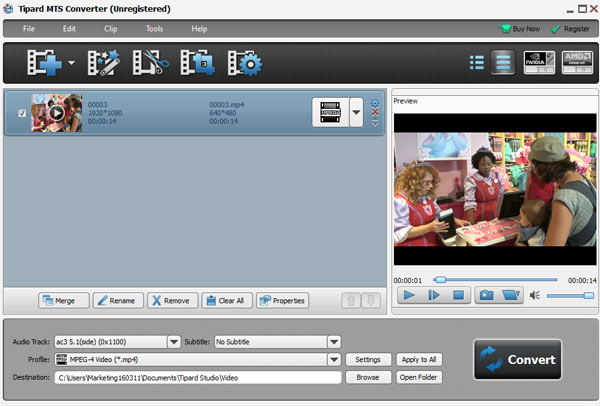
"Profil" bölümünde, dönüştürmek istediğiniz çıktı biçimini bulabilirsiniz. Örneğin, MTS videoyu MP4'e dönüştürmek istiyorsanız, çıktı formatı olarak MP4'ü seçmeniz yeterlidir. Alt taraftaki arama kutusuna "MP4" yazarak da MP4 biçimini bulabilirsiniz. Burada, seçmeniz için 200'den fazla format sağlanmıştır.
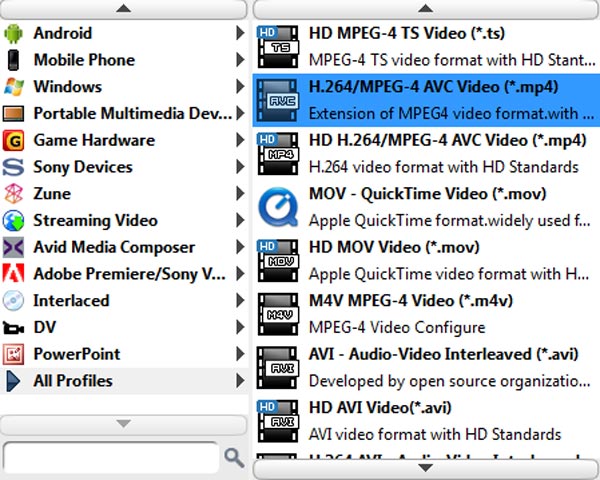
Ayarları tamamladıktan sonra "Dönüştür" butonuna tıklayıp MTS formatından seçtiğiniz MP4 formatına dönüştürebilirsiniz.
Bu Tipard MTS Converter ile MTS video dosyanızı düzenlemek için birden fazla işleve sahipsiniz. Talimatlar aşağıdaki gibidir:
MTS Converter'ın ana arayüzündeki "Düzenle" düğmesine tıklayın, video parlaklığını, kontrastı, doygunluğu, tonu ve sesi özelleştirerek video efektinizi ayarlayabilirsiniz.
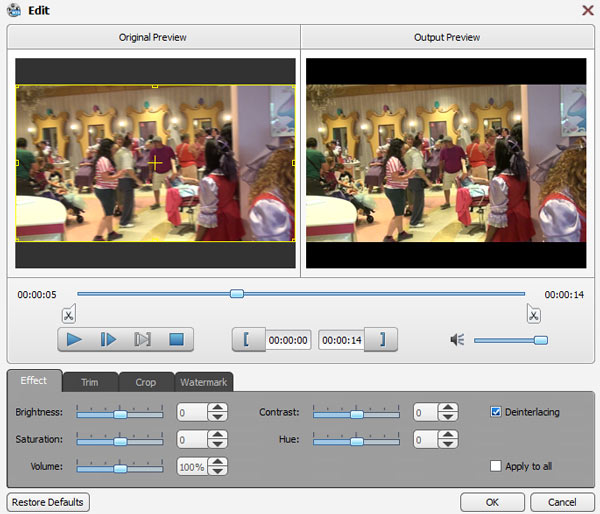
İstenmeyen video bölümünüz varsa, bu bölümü kaldırmak için "Kırpma" düğmesini tıklayabilirsiniz. Burada, başlangıç çubuğunu sürükleyerek talebinize göre başlangıç ve bitiş zamanlarını ayarlayabilirsiniz. Bu şekilde istenmeyen kısımları silebilir ve istediğiniz parçayı seçebilirsiniz.
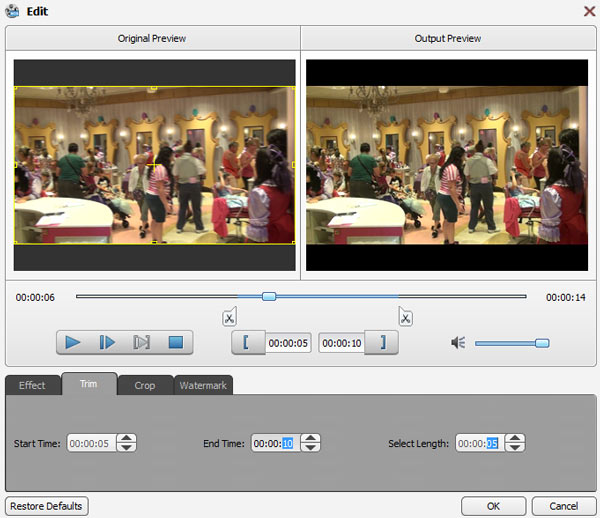
Burada, ihtiyacınız olmayan alanı seçmek ve kesmek için "Mahsul" düğmesine tıklayabilirsiniz. Letterbox, Medium, Pan & Scan ve Full gibi gereksinimlerinizi karşılamak için Four Zoom Modları sağlanmıştır.
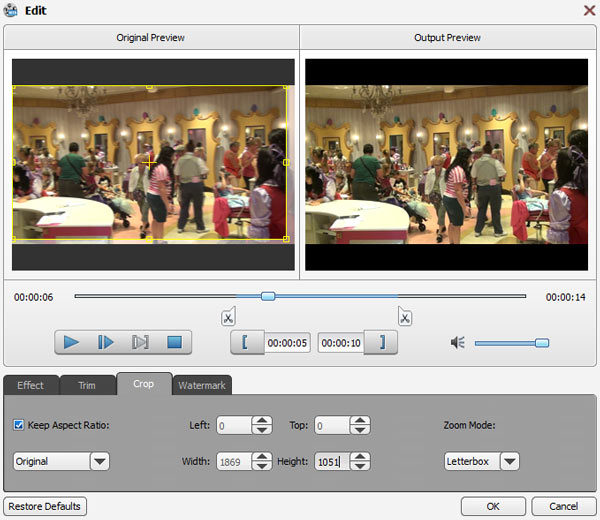
Videonuza metin veya resim eklemek için "Filigran" ı tıklayın, ilginç ve kişiselleştirebilirsiniz.
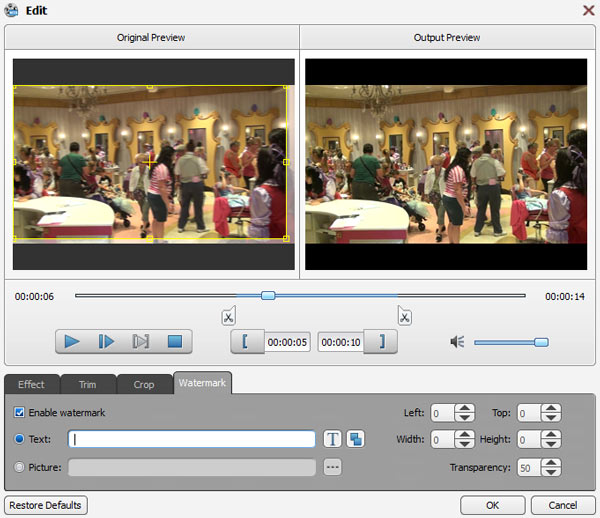
Bu ayarlardan ayrı olarak, bu MTS Converter, ana arayüzdeki "Birleştirme" düğmesine tıklayarak birkaç farklı videoyu bir araya getirmenizi sağlar. Ayrıca, "Yeniden Adlandır" ve "Kaldır" ı tıklayarak videoyu yeniden adlandırabilir ve kaldırabilirsiniz. Dönüştürmeden önce, ana arayüzün altındaki "Gözat" a tıklayabilir ve dönüştürülmüş MTS dosyasını kaydetmek istediğiniz hedefi seçebilirsiniz.